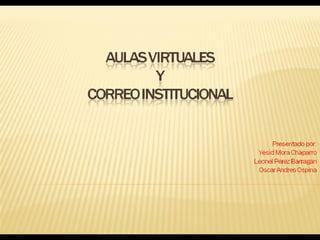
ComoCrearFirmaCorreo
- 15. COMO PONEMOS FIRMA A NUESTROS CORREOS
- 16. haces cilk aqui
- 17. haces clik aqui
- 19. y despues guardar cambios
- 20. DENTRO DEL CORREO INSTITUCIONAL PODEMOS CREAR UN GRUPO DE INTERÉS:
- 21. * Al momento de ingresar damos clic en Contacto Nuevo
- 22. Donde nos mostrará un símbolo de grupos al cual debemos ingresar.
- 23. * Al momento de desplegar el menú de grupos nos muestra una opción de CREAR NUEVO, al cual ingresamos.
- 24. Y por último debemos asignarle un nombre para crear nuestro grupo y dar clic en aceptar.
- 25. De esta manera podremos visualizar nuestro grupo de interés en nuestro correo institucional.a los cuales podemos compartir cualquier tipo de informacion.
- 26. Para visualizar los tipos de documentos de google Docs ingresamos a la opción DRIVE y damos clic en crear.
- 27. Donde visualizamos los tipos de archivos con los cuales podemos utilizar para algún tipo de trabajo, donde escogeremos el indicado para realizar nuestras funciones.
- 28. Al momento de que creamos nuestro trabajo en google docs, y deseamos compartirlo a cierta cantidad o grupo de interés; damos clic en COMPARTIR
- 29. Cuando accedemos a la pestaña de Compartir nos muestra una ventana que nos permite ingresar los correos de las personas a la cuales queremos enviar nuestro documento, al momento de darle clic en el cuadro de añadir personas nos despliega otras opciones las cuales nos permiten visualizar los contactos o grupos con los cuales deseamos compartir nuestros documentos.
- 30. La opción antes mencionada de elegir los contactos que encontramos en la lista lo podemos visualizar de esta manera; por lo cual lo ultimo sera darle compartir y guardar.
- 31. Al añadir nuestros contactos podemos determinar la accesibilidad de los mismos sobre nuestros documentos de esta manera: